За разлика от други текстови процесори идва Word 2010пълен с множество опции и функции за бързо вмъкване и управление на номера на страницата в заглавката и долния край на документа. Докато функцията Номер на страницата ви позволява лесно да коригирате номера на страницата, тя също така ви помага да промените стила на номериране и да приложите различно форматиране, за да изглежда номерата на страниците видни. Ако работите върху голям документ с много страници, може да се наложи да вмъкнете номера на страници, за да поддържате подредбата на различните раздели на документа. Word 2010 включва опции за бързо задаване на номера на страницата според вашите изисквания. Той предлага множество готови проби от номера на страници, които можете да приложите към вашия документ. Това ви пречи да коригирате ръчно номерата на страниците в секцията заглавие / долен колонтитул. В тази публикация ще ви преведем през стъпките на вмъкване на номера на страници в Word 2010 и персонализиране на формата и стиловете на номера на страниците.
Стартирайте Word 2010 и отворете съществуващ документ вкоито искате да вмъкнете номерата на страниците. Както е показано на екрана по-долу, ние сме включили документ, в който ще вмъкваме номера на страници с различни стилове.
![доку]](/images/ms-office/insert-page-numbers-in-word-2010-document.jpg)
Въведете номер на страница в заглавката
Навигирайте до в раздела Вмъкване и от падащия списък Номер на страницата ще видите списък с позиции, т.е. Най-отгоре, отдолу, марж на страницата и Текуща позиция. Избирам Най-горе на страницата позиция и от подменюто й изберете необходимия стил от списъка.
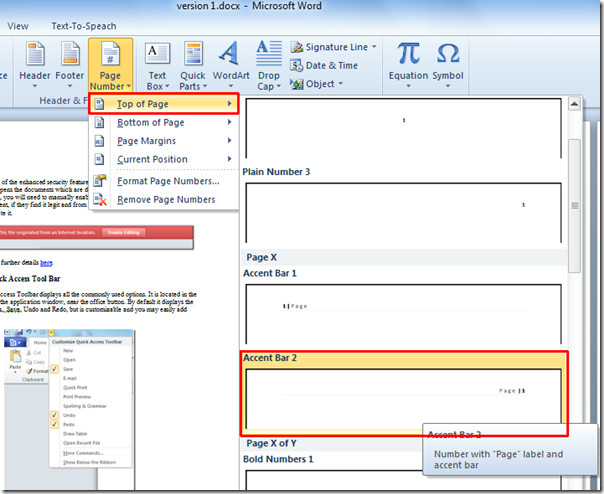
Той ще вкара номера на страницата в горния десен ъгъл на страницата.
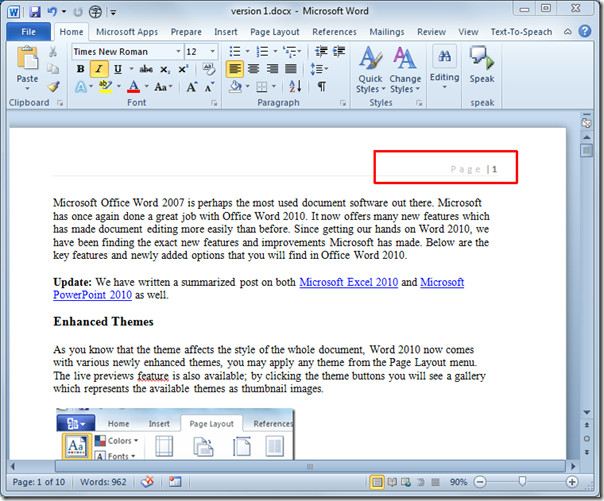
Вмъкнете номера на страницата в долния колонтитул
За вмъкване на номера на страници в долния колонтитул, изберете стил от Номер на страница >> Отдолу на страницата.
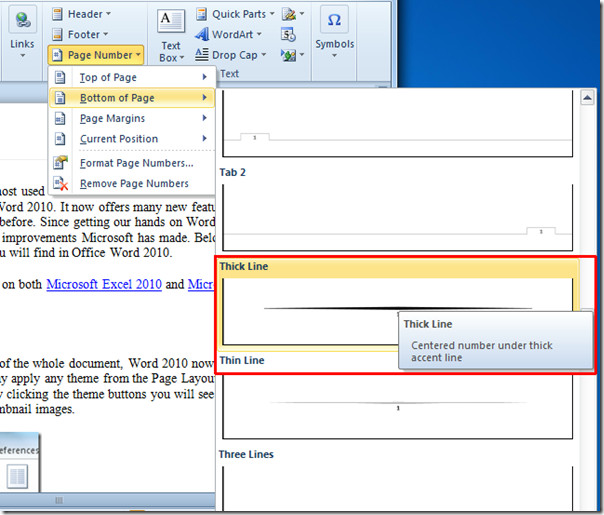
Персонализирайте формата на номера на страницата
За да персонализирате номер на страница Страница стил и формат, от опциите Номер на страница, изберете Форматиране на номера на страниците.
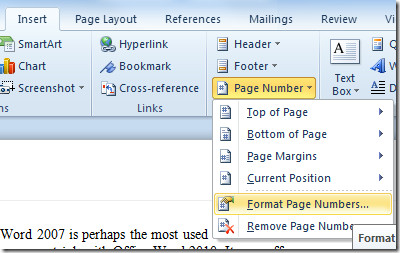
Ще се появи диалогов прозорец за формат на номера на страницата от Формат на номера, изберете номера на страницата с желания формат. От номерирането на страници можете да уведомите Word от кой номер на страницата трябва да започне да вмъква номера на страниците. Кликнете Добре за да видите промените.
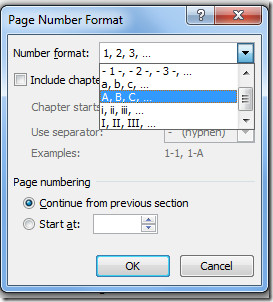
Ще ви покаже номерата на страниците в определен формат.
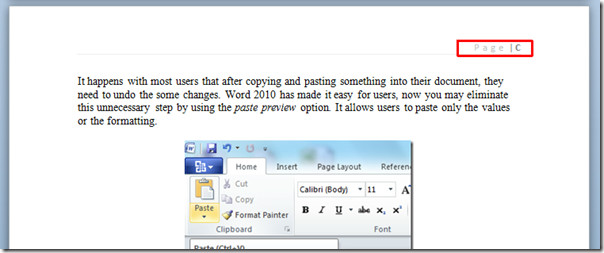
Ако не искате да вмъкнете номер на страницата впърва страница на документа, тъй като често съдържа заглавието на документа, титулната страница или съдържанието. Изберете секцията с номера на страницата (или заглавието или долния колонтитул), и отворете раздела Дизайн и от групата Опции, активирайте Различна Първа страница опция.
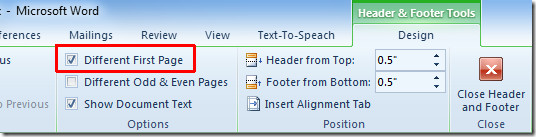
Той ще премахне номера на страницата от първата страница, което ще ви позволи да добавите желаното съдържание на заглавката.
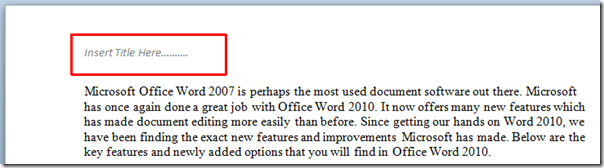
Можете също така да проверите по-рано разгледаните ръководства за това как да попълните документ на Word 2010 с Auto-fill & Как да промените настройките и стиловете на шрифта по подразбиране в Word 2010.













Коментари